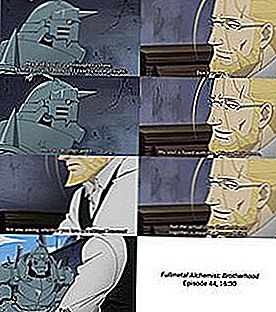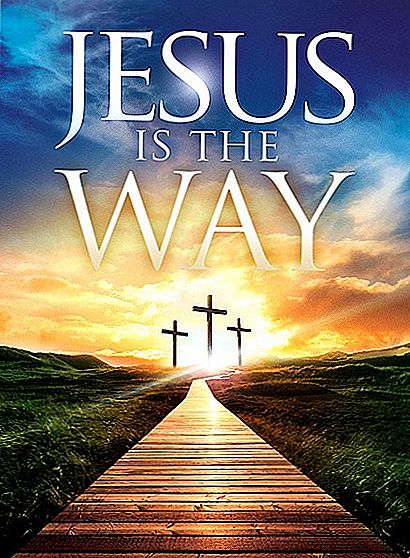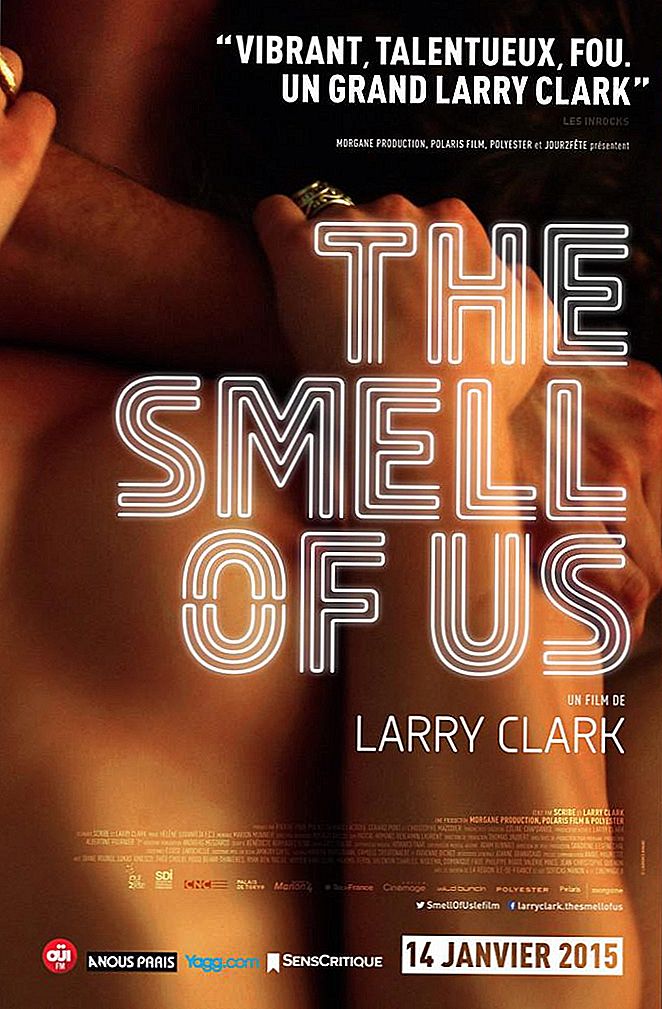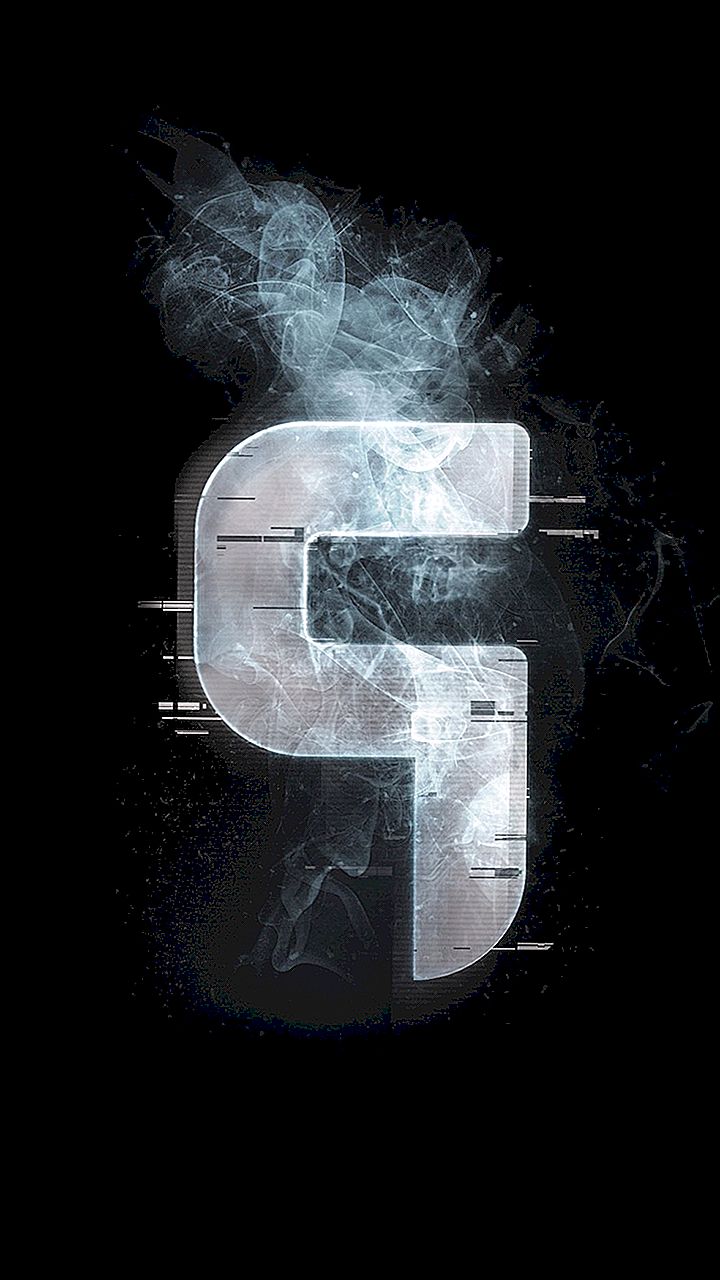PicsArt Yaratıcı Fotoğraf Düzenleme | Hintçe adım adım PicsArt'ta net efekt illüzyon fotoğraf düzenleme
Bu yüzden ya bir anime ya da mangadan olduğuna inandığım bir görüntü görüyorum. Hangi seriden olduğunu bulmak için gidebileceğim bazı yollar nelerdir?
Şu seçenekleri deneyin:
- Google tersine görsel arama (tarayıcı yerleşik desteği ve eklentileri)
- Diğer ters görsel arama motorları: TinEye, SauceNao, iqdb
- Ekran görüntülerine göre anime aramak için tasarlanmış arama motoru
- Bir anime veya manga karakteri arayın
- Teknik: Görüntüyü kırpma
- Animasyonlu GIF: Doğru kareyi seçme
Not: Lütfen 9 Mayıs 2016 itibariyle, HERŞEY kimlik-talep soruları artık konu dışı. Bu nedenle, bu sitede kimlik talep sorusu soramazsınız.
Bununla birlikte, bu tür sorular, en az 20 rep (global olarak StackExchange'de) olan kullanıcılar için ana sohbetimizde hala memnuniyetle karşılanmaktadır.
2Protip: Google Görsel Arama'yı İngilizce olmayan bir dilde kullanıyorsanız, dilinizi İngilizce olarak değiştirin veya daha iyi, daha doğru sonuçlar için yalnızca Google NCR kullanın.
- 6 Ayrıca görüntünün bir sınırı varsa, hemen hemen doğru şekilde tanınmayabilir. İstenilen kısmı MS boyasını kullanarak kırpmayı ve bunu googling yapmayı deneyebilirsiniz.
- GIF'lerle ilgili benzer bir sorun var - bir giften tersine arama yaptığınızda, Google GIF'i aramayı çalıştırdığınızda bulunduğu kareye "donduruyor" gibi görünüyor (en azından Chrome'da - başka bir yerde nasıl çalıştığından emin değilsiniz). aramayı doğru bir şekilde "zamanlamanız" gerekir.
Google tersine görsel arama
Masaüstü için Chrome
Diyelim ki internette ilginç bir resim gördünüz ve onun nereden geldiğini belirlemek istiyorsunuz. Bunu yapmak için yapmanız gerekenler:
- Resme sağ tıklayın.
"Bu resmi Google'da ara" yı tıklayın.

ve işte burada:

Başka bir masaüstü tarayıcısı kullanmak
Not: Firefox kullanıyorsanız, Görselle Ara (Google'dan) eklentisini indirebilir ve Chrome kullanırken olduğu gibi görseller arayabilirsiniz. Chromium tabanlı bir tarayıcı (Opera gibi) kullanıyorsanız, aynı uzantıyı Chrome Web Mağazası'ndan indirebilirsiniz.
Chrome dışındaki tarayıcılarda resim aramak için yapmanız gerekenler:
- Google görsel aramaya gidin.
- Kamera düğmesine basın.
- Görselin URL'sini yapıştırın veya bilgisayarınızdan bir dosya yükleyin.

Mobil için Chrome'u kullanma
Resmi basılı tutup "Bu resmi Google'da ara" yı tıklamanız yeterlidir.

Başka bir mobil tarayıcı kullanmak
Tarayıcınızı masaüstü moduna geçirin ve ardından aşağıdaki adımları izleyin. Başka bir masaüstü tarayıcısı kullanmak.
3- Peki ya diğer ters görsel arama motorları? Tineye, iqdb ve Sauce gibi. Tineye'ı oldukça sık kullandım ve o kadar da kötü değil. Bugün bu SE'de sadece iqdb ve sosuNao'yu duydum, bu yüzden değerlerinin ne olduğundan emin değilim, ancak tanımlama problemlerinin çözülmesine yardımcı oldular.
- Ayrıca ilk başlıkta "Masaüstü için Chrome'u Kullanmak" yazıyor, bunun yerine Masaüstü Tarayıcısı olması gerekmez mi?
- @PeterRaeves Diğer ters görsel arama motorları ile ilgili olarak, görüntüye bağlı olarak daha iyi veya daha kötü olabilirler. Ancak bu kılavuzun temel amacı, bunlardan herhangi birinin yeterli olacağı en basit görüntü tabanlı kimlik taleplerini yanıtlayan kişilere yardımcı olmaktır. Bize sormadan önce bunlardan herhangi birini denerlerse, geri kalanların çoğunun tanımlanması en azından önemsiz olmayacaktır. Bu amaçla, Google en iyisidir çünkü kullanımı en kolay olanıdır. Yine de diğer seçeneklere kısa bir bölüm eklemek isterseniz, bunun hiçbir şeye zarar vermeyeceğini düşünüyorum.
Daha büyük bir resmin parçalarını arayın
Bazen büyük bir görüntü veya tanımlamak istediğiniz birkaç karakterden oluşan bir görüntü bulursunuz. Bu durumda, aramanın doğru çalışması için önce görseli kırpmanız gerekir.
Görüntüyü kırpmak
İlk önce resmi kırpmanız gerekecek. Örneğin, bu resmi DeviantArt'tan kullanalım:

Sağ üstteki karakterin kim olduğunu ve hangi anime'den olduğunu öğrenmek istediğimizi varsayalım. İlk önce, onun resmini çıkarmalısın. Resmi Paint veya Photoshop gibi bir resim düzenleyiciye veya Gyazo gibi harici bir ekran görüntüsü cihazına aktararak bunu yapabilirsiniz.
Resmi kırptıktan sonra şuna benzer bir resminiz olmalıdır:

Görüntüyü kırptıktan sonra, almousawi'nin kılavuzunu takip ederek tersine görsel arama yapabilirsiniz.
0Bu aynı zamanda GIF'lerle de yapılabilir. İnternetteki bazı GIF'lerin fazla hareketi yoktur ve bunları daha fazla iş yapmadan tersine görsel arama yoluyla çalıştırmak genellikle güvenlidir.
Bununla birlikte, diğer GIF'ler çok daha fazla hareket içerir ve bu nedenle daha yanıltıcı olabilir (özellikle bazı kareler işe yaramaz olabileceğinden). Bu bazen aramayı doğru "zamanlayarak" (sağ çerçevenin hemen öncesine tıklayarak) ve GIF'de farklı noktaları deneyerek yapılabilir, ancak bu çok verimli değildir, özellikle de zamanlamayı doğru yapmak zor olabileceğinden.
Daha iyi bir taktik, önce GIF'i tüm karelerine ayırmak ve daha umut verici olanlardan bazılarını aramaktır. Bunun yapılabileceği gif-explode gibi bir dizi web sitesi vardır. Daha sonra birkaç ayrı ters görüntü araması yapabiliriz ve bazı çerçeveler diğerlerinden daha iyi çalışabilir.
Demo
Örneğin, bu GIF belirli karelerde çok kötü performans gösteriyor, ancak bu soruya verdiğim yanıtta da belirttiğim gibi, çerçevelerden bazıları çalışıyor.

Bunu gif-patlatma ile çalıştırarak, GIF'in çerçevelerine bölünmesini sağlıyorum. (Daha büyük resmi görmek için resmin üzerine tıklayın.)

Birkaç kare seçiyorum ve bunları Google Tersine Resim Arama ile çalıştırıyorum ve kırmızı kutu ile gösterilen çerçeve bana çok yararlı bir sonuç veriyor: illya archerve Fate serisine bazı bağlantılar.

Bu arada, bu GIF'deki diğer kareler bana sonuç vermedi, bu yüzden birkaç deneme alabilir.
0Diğer ters görüntü arama motorları
Den başka Googleayrıca var TinEye, SosNao ve iqdb.
Bu bağlantılara gidebilir ve arama için görselinizi yükleyebilirsiniz ya da internette zaten yayınlanmış bir görselde arama yapmak istiyorsanız, aşağıdaki bağlantıları tarayıcınızın adres çubuğuna kopyalayıp sonuna görsel bağlantısını ekleyin.
http://tineye.com/search?url= http://saucenao.com/search.php?url= http://iqdb.org/?url= TinEye, anime dizilerinden ekran görüntülerine ve sosyal ağlardan ve bloglardan giflere benzeyen resimler için diğer motorlardan daha iyi arama sonuçları gösterir.
SauceNao ve iqdb, anime filmlerinden, dizilerden veya mangalardan gelmeyen orijinal sanat eserlerini aramak için genellikle daha iyidir.
Dikkat: bazen arama sonuçları şunları içerir: NSFW görselleri, özellikle çok düşük kaliteli görüntüler için.
Emin değilseniz, kaynağınızı bulana kadar bu sayfada listelenen tüm tersine görsel arama motorlarını kullanın.
2- 2 Not: TinEye ve SauceNao'ya aşina değilim, ancak IQDB çok fazla uyarı vermeden NSFW sonuçlarını içerebilir (ancak bunları bir yerlerde kapatmak muhtemelen mümkün olsa da).
- 2 SauceNao, NSFW görüntülerini de rastgele görünerek döndürmek için kullanılır; Hala devam ederse bilmiyorum. TinEye, aile dostu olması açısından Google Görseller'e daha çok benziyor.
Ekran görüntülerine göre anime aramak için tasarlanmış bir ters arama motoru geliştirdim.
Bunu kendiniz https://whatanime.ga adresinde deneyin.
Ayrıca, krom uzantısını yükledikten sonra herhangi bir görseli sağ tıklayarak da arayabilirsiniz.
Demo ekran görüntüsü:
Anime Karakter Veritabanını Arama
Bazen bir görsel aramadan (Fan Art, Cosplay vb.) Sonuç almazsınız veya sadece karakteri hatırlarsınız ama hiç görseliniz olmaz.
Karakterin fiziksel özelliklerini Anime Karakter Veritabanında arayabilirsiniz.
Örneğin Dimitri mx'in (üzgünüm, ancak örnek bir resim düşünemedim), DeviantArt'tan alınan cevabındaki resmi kullanmama izin verin:

Son satırdaki ikinci karakteri bilmek istediğimizi varsayalım.
Kadın gibi göründüğünü, beyaz saçları (kesin olarak söyleyemeyiz), mavi gözleri olduğunu ve genç veya çocuk gibi göründüğünü not ediyoruz.
Şimdi Anime Karakter Veritabanı Aramasına gidin, özellikleri girin ve ara tuşuna basın.

İşte ilk sonuç olarak

Sonucu tıklamak, ortaya çıktığı anime gibi onun hakkında daha fazla ayrıntı verecektir.

Zırh, Saç Kurdelesi vb. Etiketleri de kullanabilirsiniz.
Not: Yalnızca güvenli görüntüleri, yalnızca şüpheli veya her şeyi göstermek için filtreyi kullanabilirsiniz.